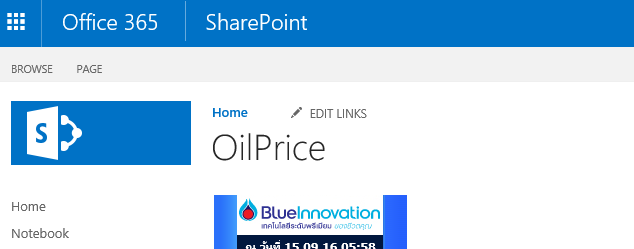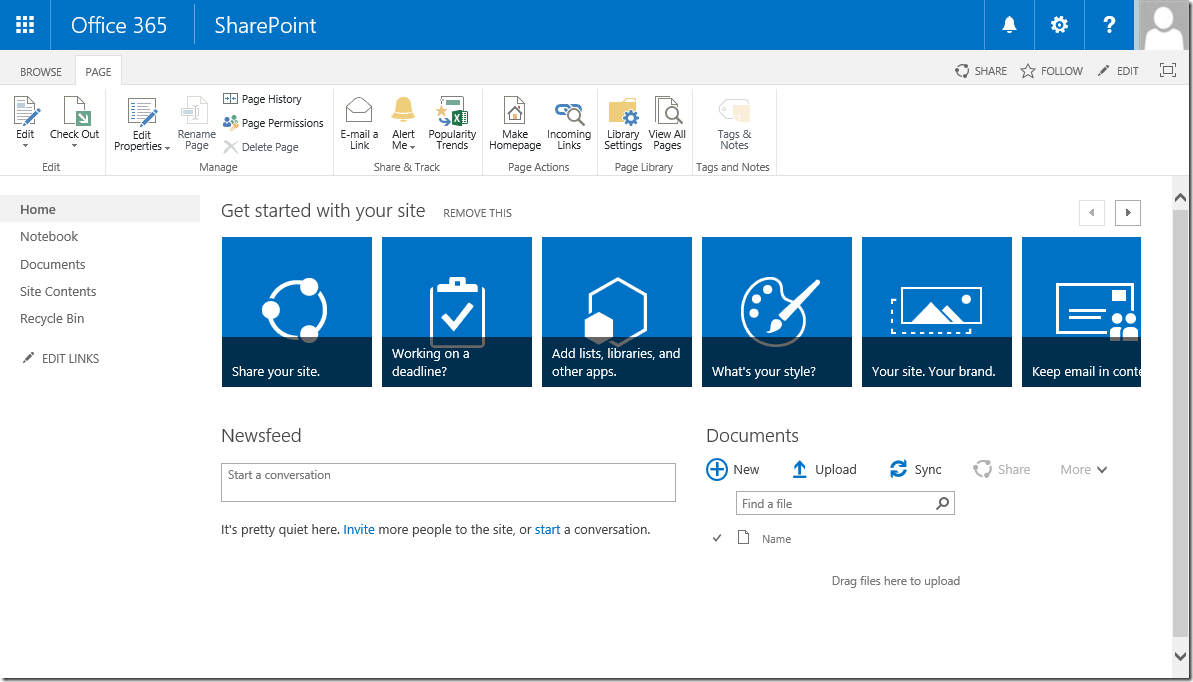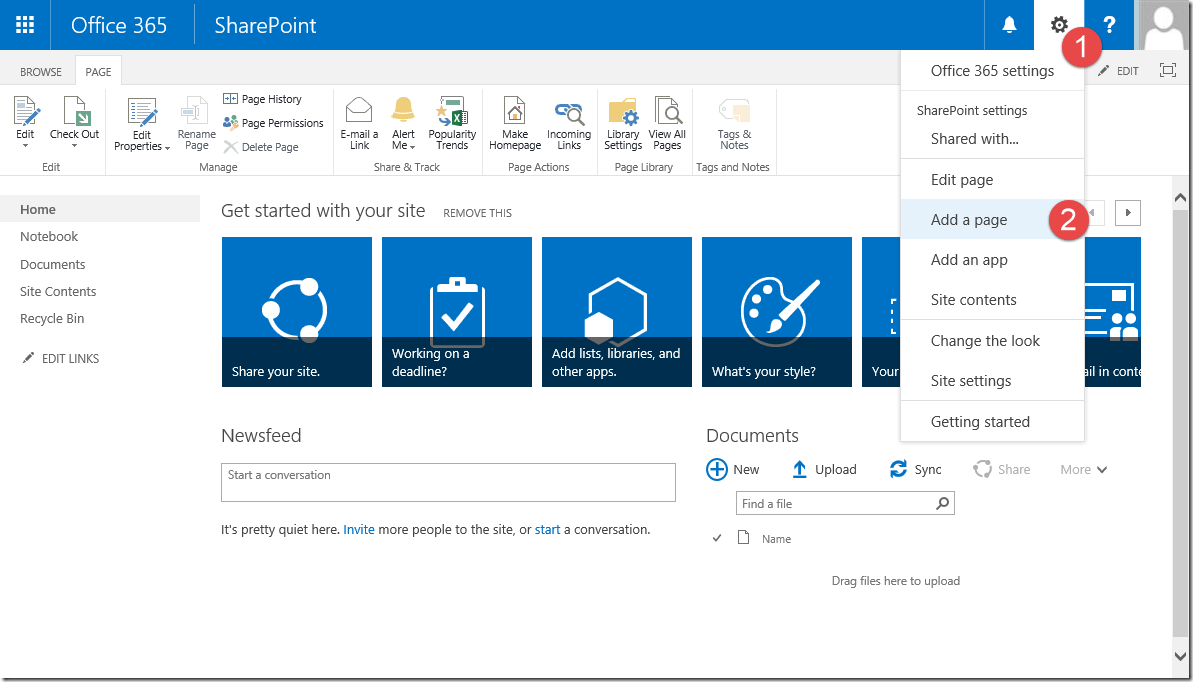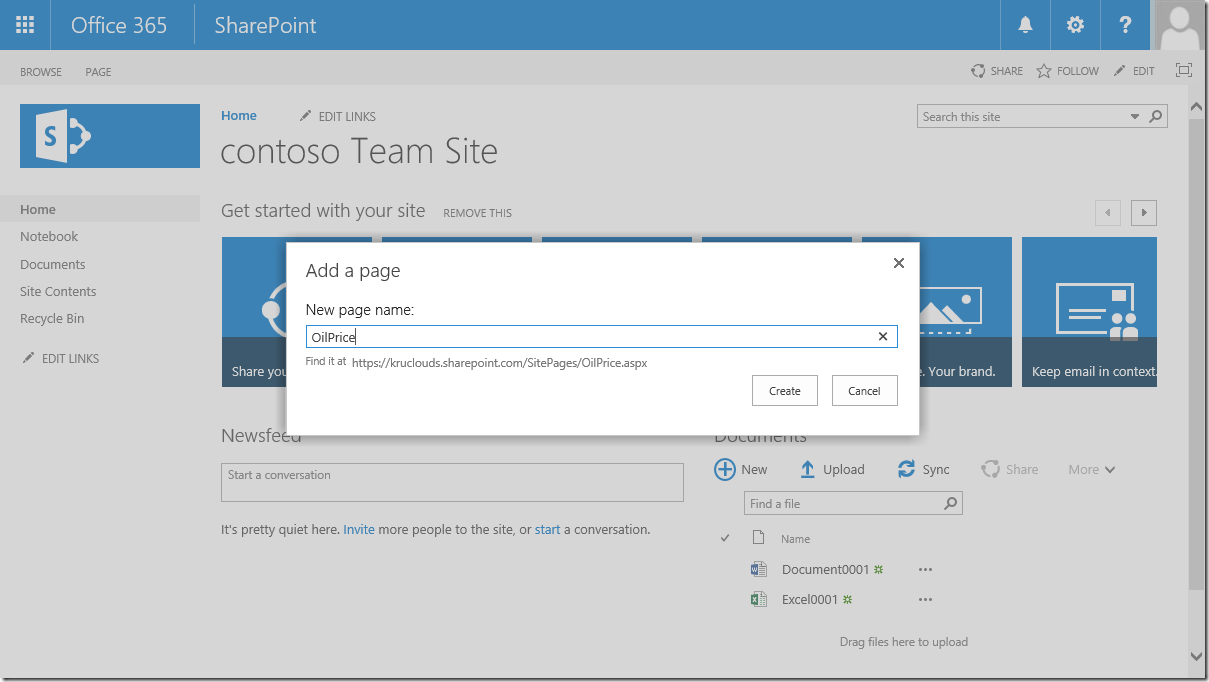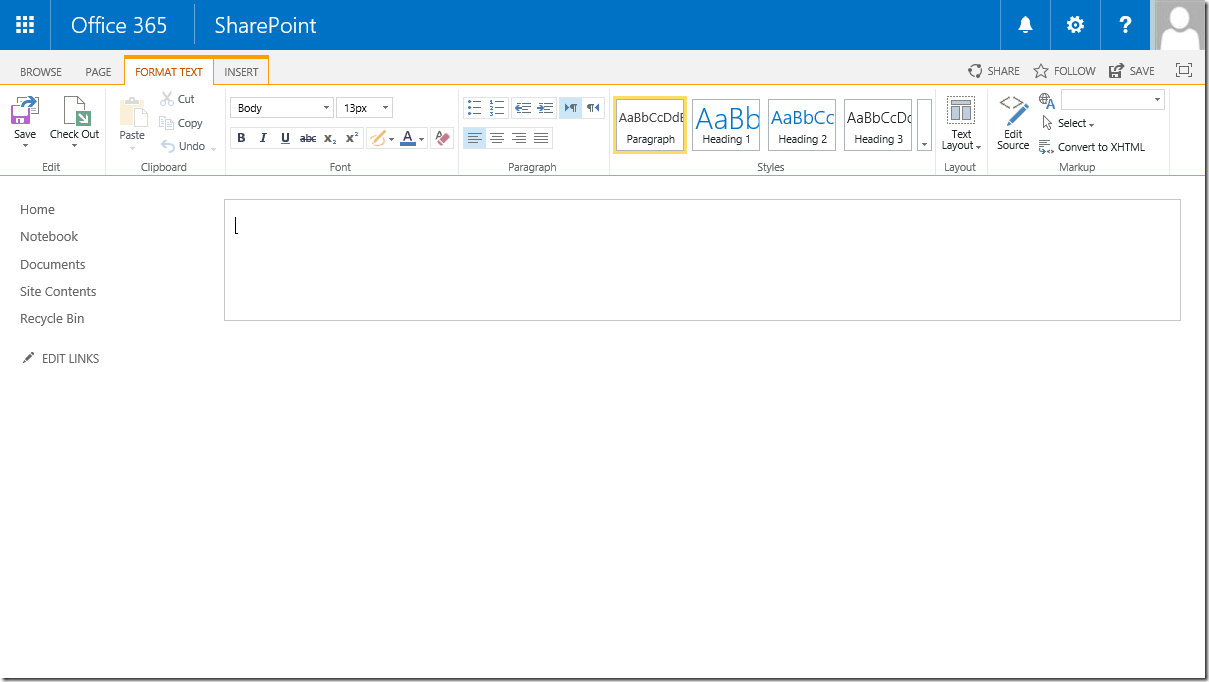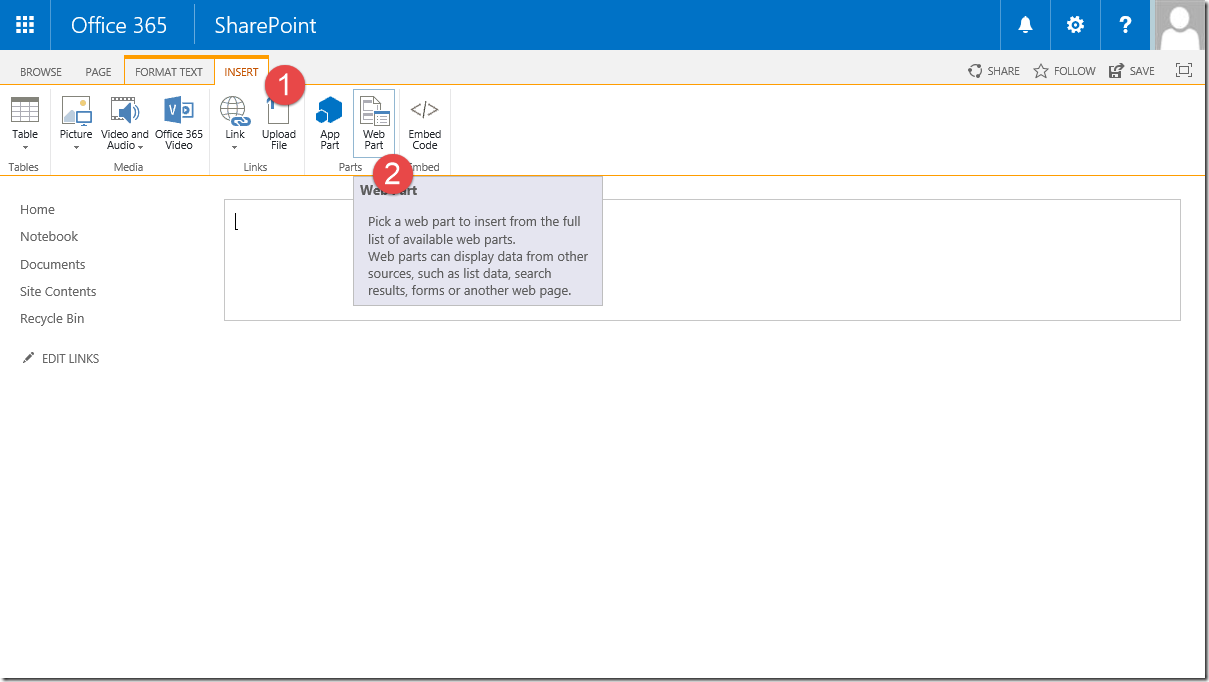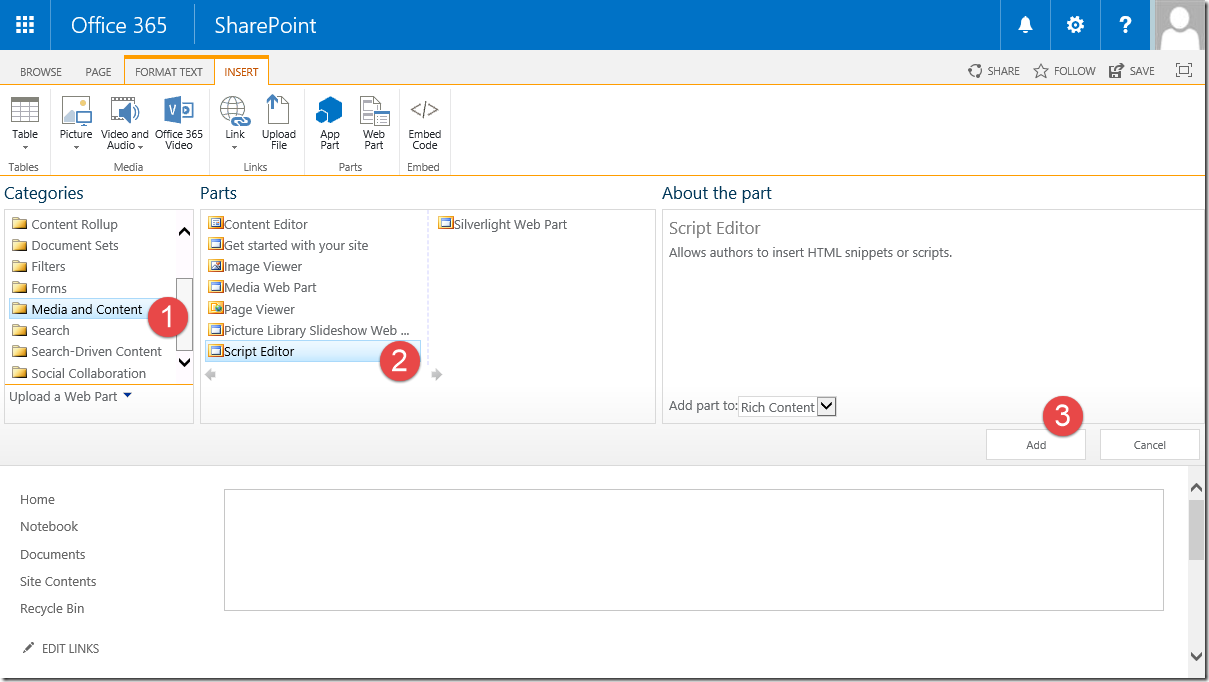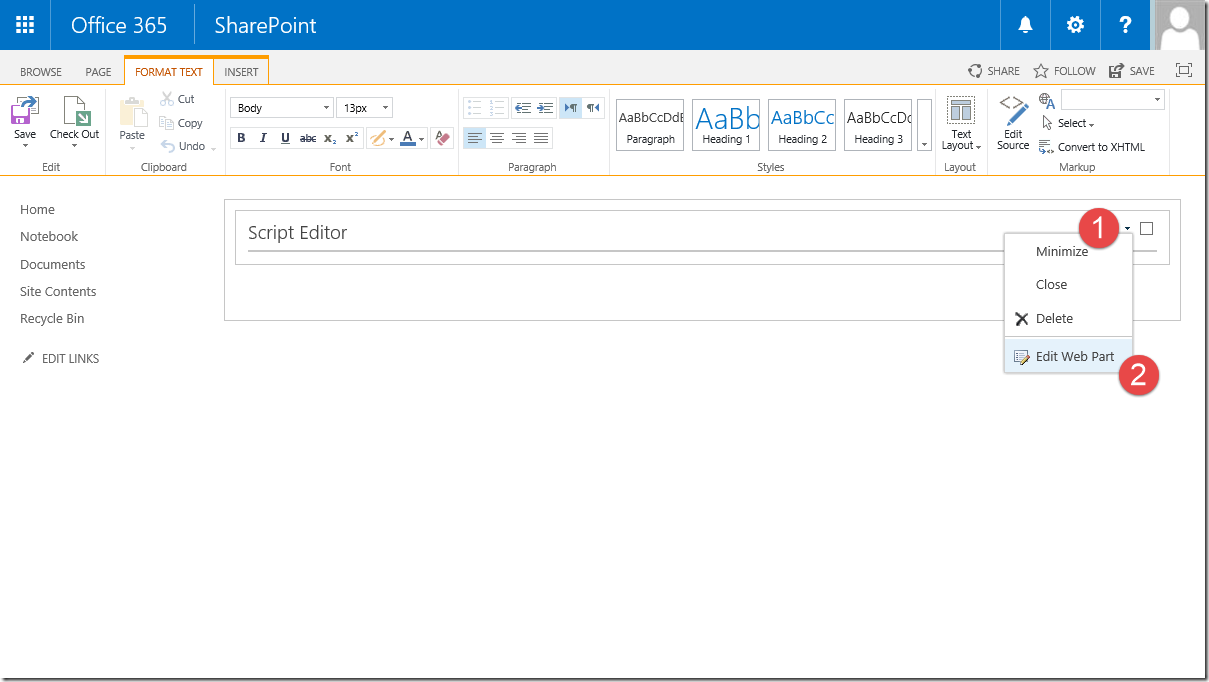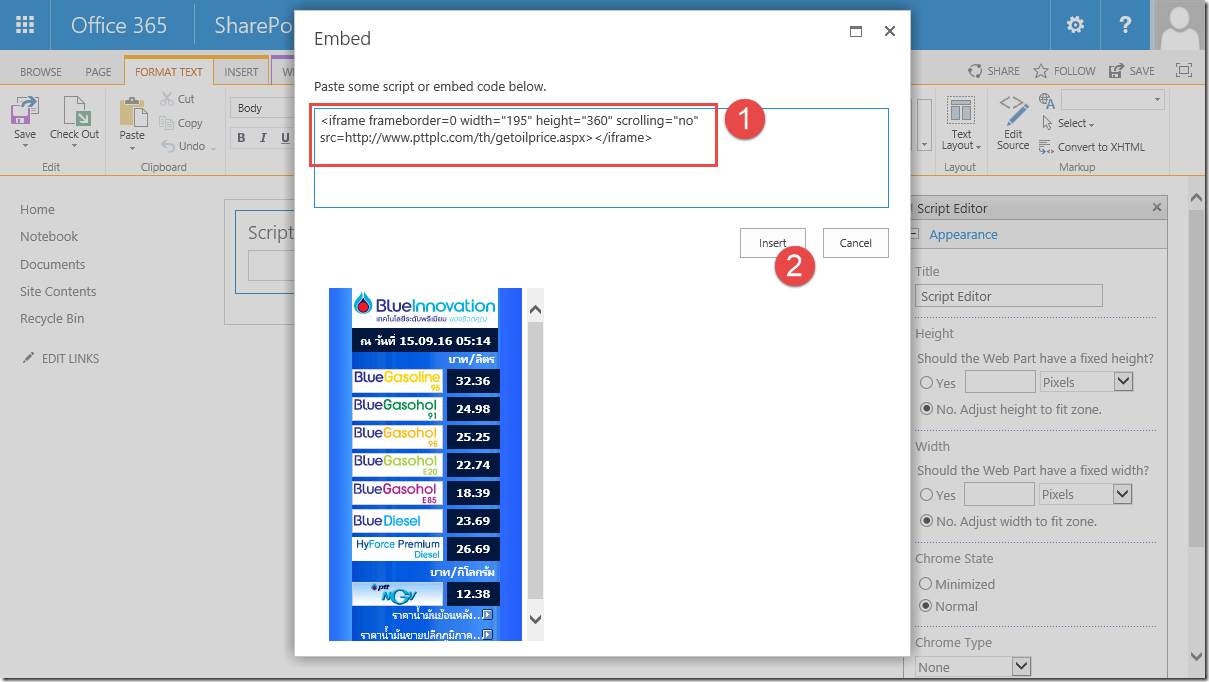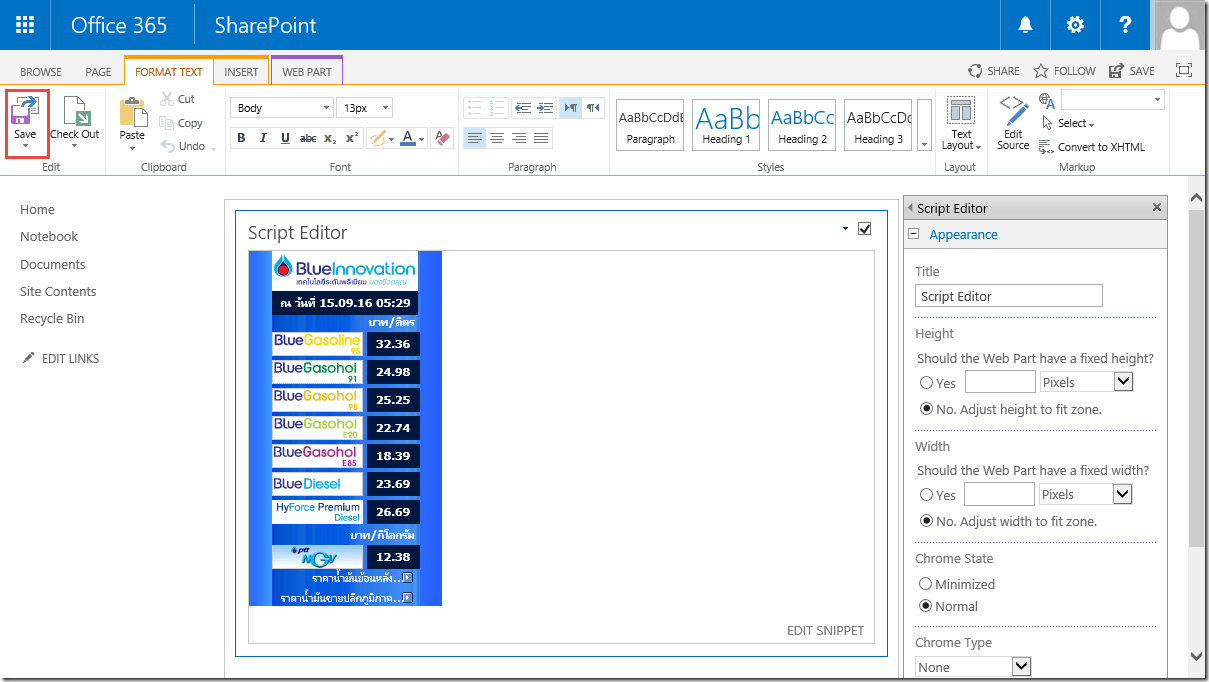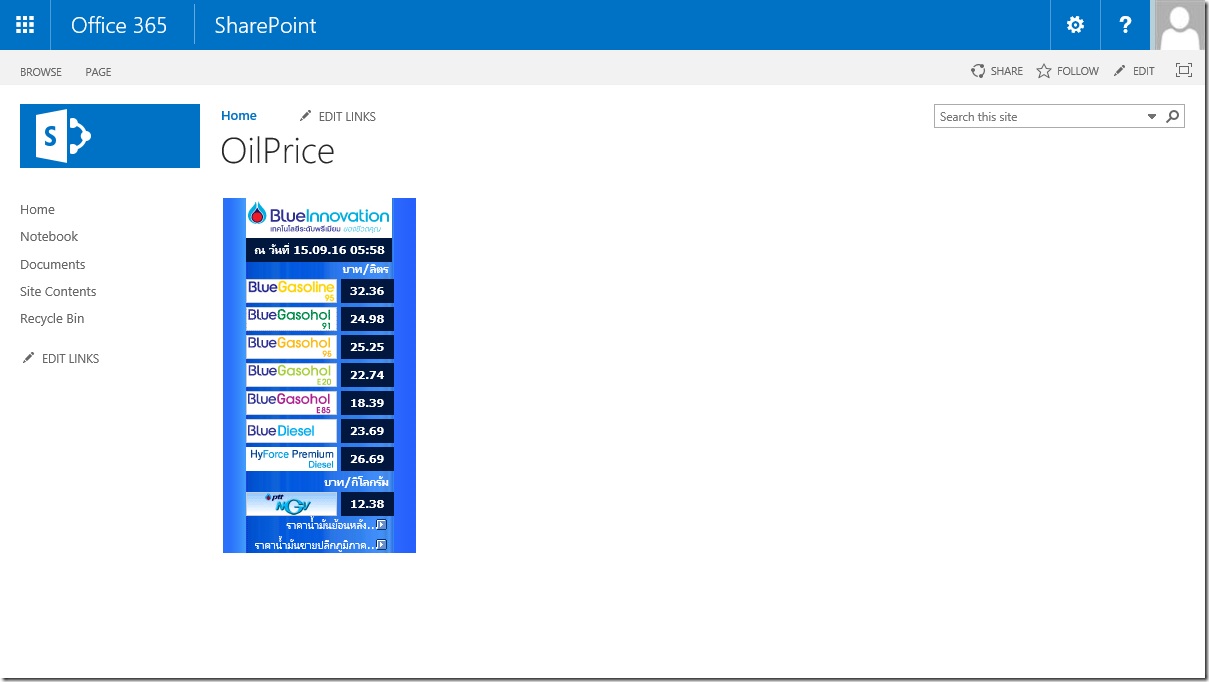สวัสดีครับคุณผู้อ่านทุกท่าน พบกันอีกแล้วในบทความใหม่ของผมครับ ช่วงนี้อากาศเปลี่ยนแปลงบ่อย รวมถึงราคาน้ำมันก็ค่อนข้างผันผวนขึ้นๆลงๆ ผมเลยคิดว่าจะดีไม่น้อยหากเรานำข้อมูลเหล่านี้มาแสดงให้ผู้ใช้ในหน่วยงานได้เห็น ผมขอแนะนำการนำราคาน้ำมันของ PTT มาแสดงบน SharePoint Online Page มาดูวิธีทำเลยดีกว่าครับ
ขั้นตอนไม่มีอะไรยุ่งยากครับทำตามขั้นตอนได้เลย
1. ทำการ Login เข้าสู่ SharePoint Online ของหน่วยงานของท่าน โดยจะมี Site ที่ใช้งานหรือ Subsite ก็ใส่ URL ให้ถูกต้อง สำหรับ SharePoint Online บน Office 365 คือ https://your_tenant.sharepoint.com
2. เมื่อเข้ามาแล้วให้ Click ที่ปุ่มรูปเฟืองทางด้านมุมบนขวาแล้วเลือก Add a page เพื่อทำการสร้าง Page ขึ้นมาใหม่
3. ใส่ชื่อ Page ที่ต้องการโดยไม่ต้องเว้นวรรค ตัวอย่างผมใส่ชื่อ OilPrice ตัวพิมพ์เล็กหรือใหญ่ไม่มีผลนะครับ แล้วกด Create ได้เลยครับ
4. จะได้หน้า Page ว่างๆขึ้นมาดังรูป
5. เราต้องทำการ Insert Script Editor เข้ามาเป็นพระเอกของเรา ทำดังนี้ครับ Click ที่ Tab Insert แล้วเลือก Web Part
6. ให้เลือก Media and Content ในส่วนของ Categories แล้วเลือก Script Editor ในส่วนของ Part แล้วกดปุ่ม Add
7. จะปรากฏ Script Editor Web Part ขึ้นมาให้ทำการ Edit Web Part ตามรูปครับ
8. ทำการ Click ที่ EDIT SNIPPET ดังรูป
9. ในช่อง Embed ใส่ Code เพื่อแสดงราคาน้ำมัน แล้วกดปุ่ม Insert
<iframe frameborder=0 width=”195″ height=”360″ scrolling=”no” src=http://www.pttplc.com/th/getoilprice.aspx></iframe>
10. สุดท้ายให้ทำการ Save สิครับจะรออะไร โดยการ Click ที่ Icon Save เบาๆ 1 ครั้งครับ (จะฮาไปไหน)
11. เสร็จแล้วครับเราจะได้การแสดงราคาน้ำมันที่ Update แบบ Real Time ทุกวันครับ
ฝากทิ้งท้ายไว้สำหรับ Gadget Script ต่างๆสามารถค้นหาได้จาก Internet เลยครับยังมีอีกหลายตัวที่น่าสนใจ ส่วนผมว่าจะเพิ่ม Script ตัวนี้ลงไปให้ผู้ใช้ได้เข้ามาตรวจเช็คข้อมูลทุกๆต้นเดือนและกลางเดือน เอาไปลองละกันครับว่าเป็นอะไร ผมเดาว่ายอด Visited Page คงกระฉูดแน่ๆ
<iframe src=”http://news.sanook.com/lotto/icheck/” width=”300″ height=”370″></iframe>
เครดิต : www.pttplc.com, www.sanook.com
แล้วพบกันใหม่ในบทความหน้าครับผม #SPGURUTHAILAND












![[Tips] แก้ปัญหา Font ตัวเล็กใน Edge แบบถาวร](https://www.mvpskill.com/wp-content/uploads/2018/05/windows10_rez2.jpg)















![[Review] การสอบ Microsoft Certification จากที่บ้าน](https://www.mvpskill.com/wp-content/uploads/2020/04/cert3-218x150.jpg)

![[สรุปงาน] งานสัมนา Power Platform ว่าด้วยการนำ Power BI / Power Apps / Power Automate (Microsoft Flow) ไปใช้แก้ปัญหาในที่ทำงาน](https://www.mvpskill.com/wp-content/uploads/2020/01/Power-Platform-Website-218x150.png)